在日常使用手机观看B站视频时,有时候会因为需要保持安静而需要将手机设置成无声播放,有些用户可能会遇到手机在播放哔哩哔哩视频时无法自动静音的问题,这时候就需要进行一些设置来调整默认的播放音量。通过简单的操作,我们可以轻松地将手机设置为静音播放,让观看视频时更加方便与舒适。接下来就让我们一起来了解一下手机哔哩哔哩如何设置默认静音播放吧!
手机哔哩哔哩怎么设置默认静音播放
具体步骤:
1.打开手机,在主界面里找到哔哩哔哩软件的图标。点击它。
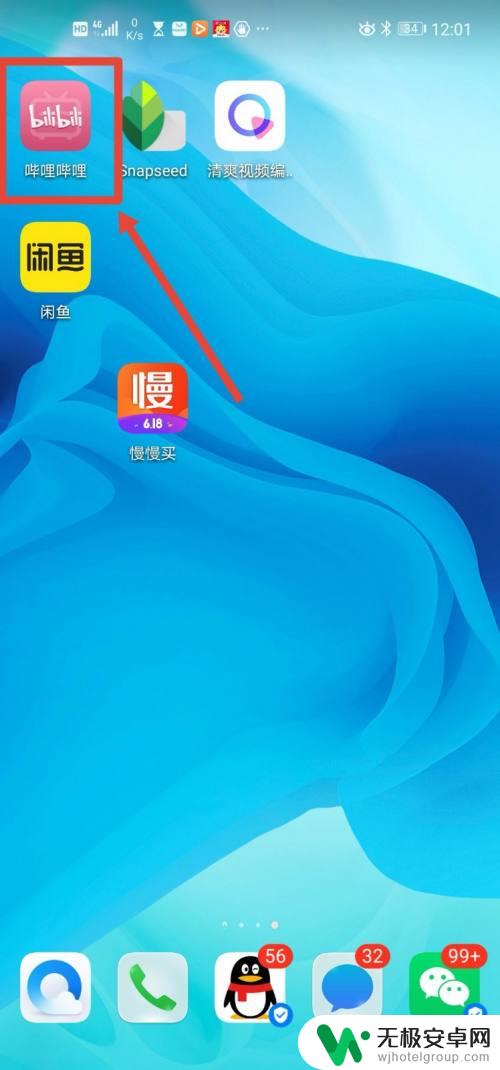
2.仔细观察界面,找到右下角的我的图标,点击进入。
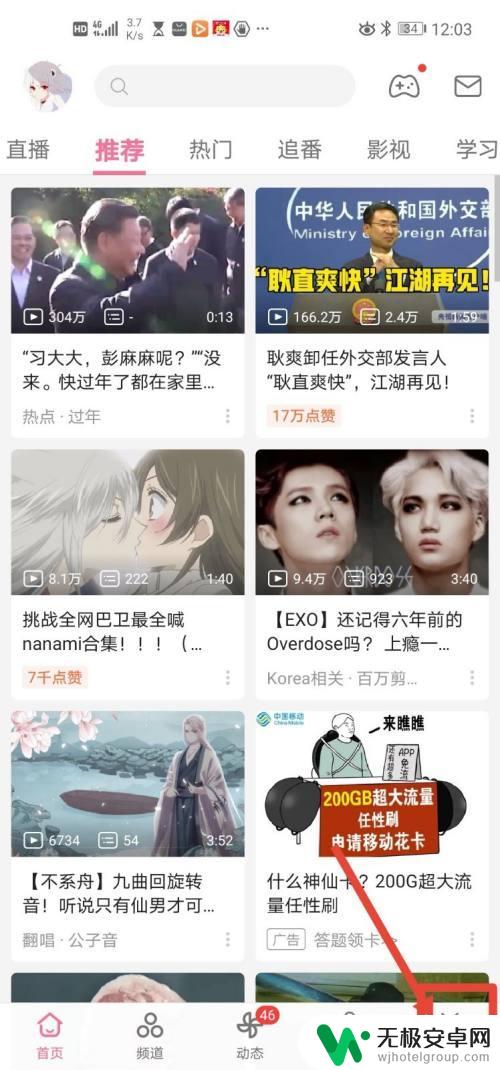
3.在推荐服务处,找到第2排第1个游戏中心。点击它。
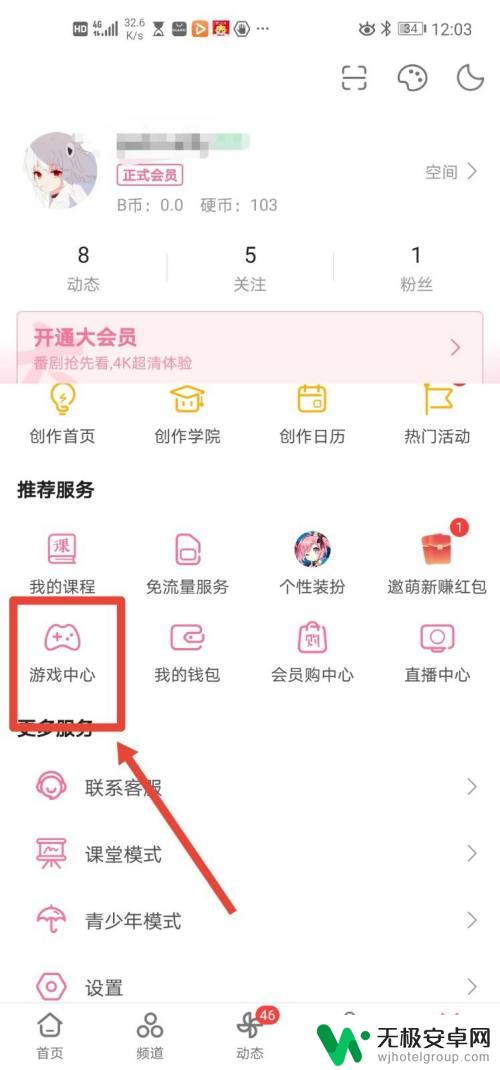
4.界面跳转,在个人中心处点击设置。
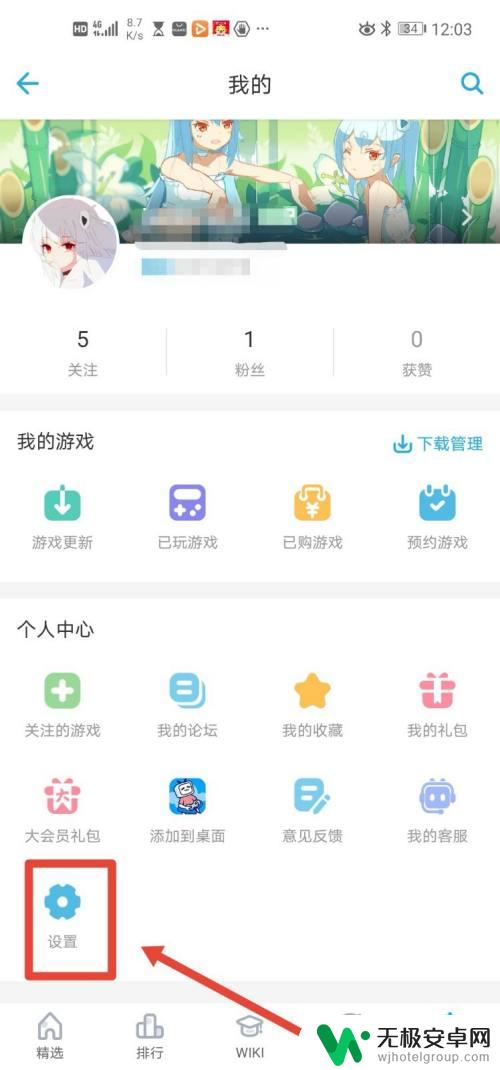
5.此时我们可以看到第2排的首页自动播放,点击进入。
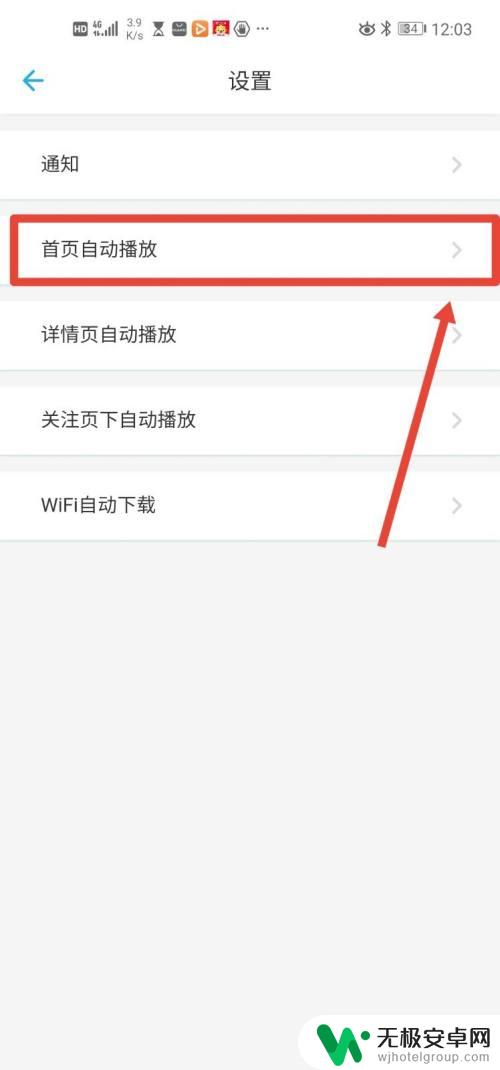
6.在最后一排默认静音播放处, 点击右侧按钮。
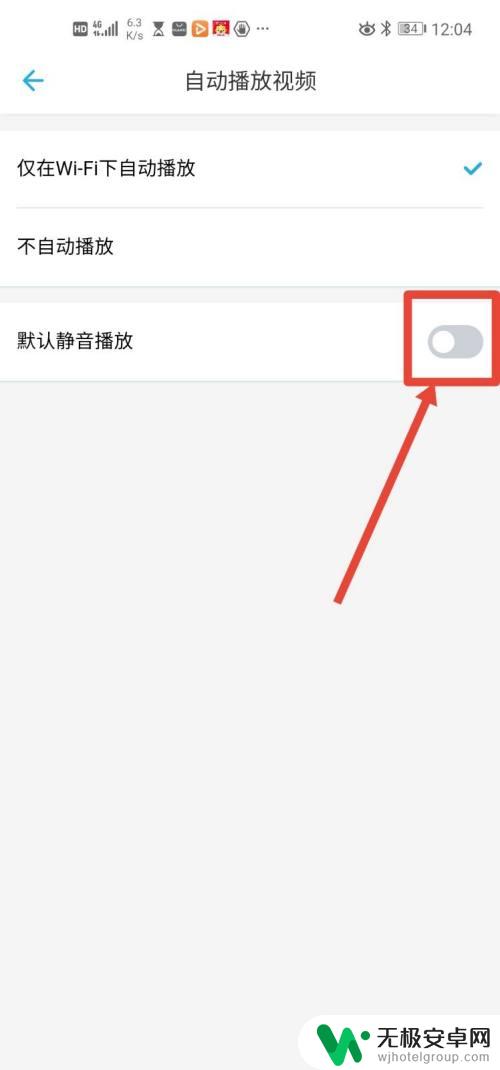
7.按钮显示为蓝色时,该功能打开。
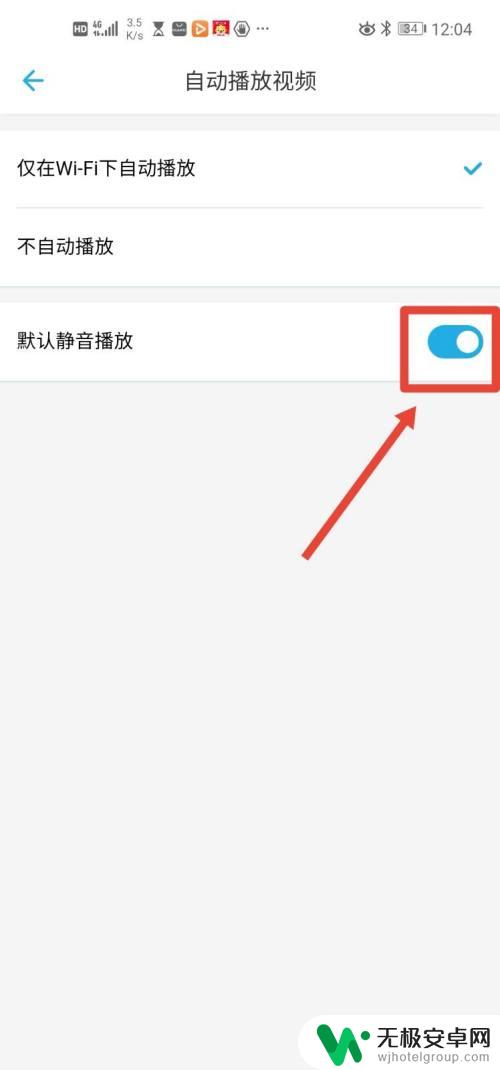
以上就是将B站手机弄成无声播放的全部内容,还有不清楚的用户可以参考以上步骤进行操作,希望能对大家有帮助。









